A PC-játékokat különféle beállításokon futtatják. Vannak olyan rendszerek, amelyek változó képességekkel és hardverrel vannak felszerelve, így a játékok, különösen a nagy címek, olyan beállításokat tartalmaznak, amelyek lehetővé teszik az emberek számára, hogy még akkor is játszanak, ha a hardverük nem a legjobb a piacon. A mobil játékoknál ezt egy kicsit nehezebb kezelni; nem mindegyik rendelkezik erőteljes processzorral, nem mindegyiknek van jó képernyője, néhányuk tüzet okozhat, mások talán az operációs rendszer régebbi verzióját futtatják. A Player Unknowns „Battlegrounds” mobil verziójával ugyanazok a korlátozások vonatkoznak. Ha iPhone készüléken játszik, be kell tartania az alapértelmezett FPS és grafikai beállításokat. Androidon azonban telepíthet Grafikai eszköz a PUBG számára és ellenőrizze a PUGB grafikus beállításait. Ehhez nincs szüksége gyökeres eszközre.
FPS és grafikai beállítások a PUBG-n
Töltse le a PUBG grafikus eszközét, és nyissa meg. Érdemes megnézni az eszköz képernyőfelbontását, mielőtt elkezdené megváltoztatni a PUBG grafikai beállításait ezzel az alkalmazással.
Az alkalmazás lehetővé teszi a képernyő felbontásának beállítását„Grafika”, az FPS, a HD stílus és az árnyékok engedélyezése vagy letiltása. Ezek mind azok az ellenőrzések, amelyeket az alkalmazás kínálhat. Válasszon egy beállítást a rendelkezésre álló lehetőségek közül, és kattintson az Elfogadás gombra alkalmazásához.

Erről szól. Lépjen ki és indítsa el a játékot, és játssza úgy, mint általában. Lehet, hogy nem lát javulást. Az alkalmazás kényszerítheti a játékot, hogy jobban néz ki, de ne feledje, hogy a processzor továbbra is részt vesz abban, hogy milyen jól néz ki minden játék. Azt mondjuk, hogy ha ezt a játékot a Nokia 3 készüléken játsszák, ne hasonlítsd össze barátaiddal, aki a Samsung S9 + készüléken játszik.
Játékon belüli grafika
A PUBG rendelkezik a játékon belüli grafikai beállításokkal is. Nem ugyanazok, mint amelyeket a PUBG grafikus eszköze ad neked, de érdemes ellenőrizni őket. Nyissa meg a játékot a telefonján, és érintse meg a fogaskerék gombot a jobb felső sarokban.
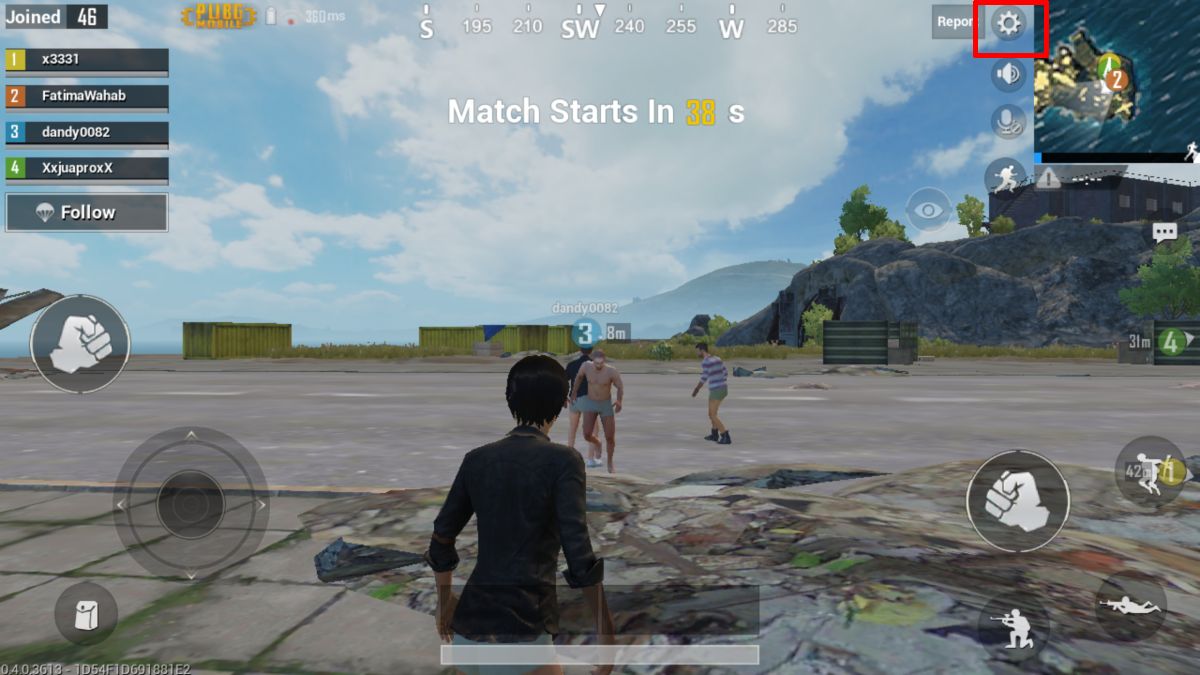
A Beállítások képernyőn lépjen a Grafika elemre. Testreszabhatja az elérhető grafikus beállításokat. Ha az eszköz középkategóriás telefon vagy olcsó telefon, akkor az Ultra HD opció nem jelenik meg a játék beállításaiban. Ha megváltoztatja ezen beállítások valamelyikét, akkor ki kell lépnie a játékból, és újra kell indítania az új beállítások alkalmazásához.
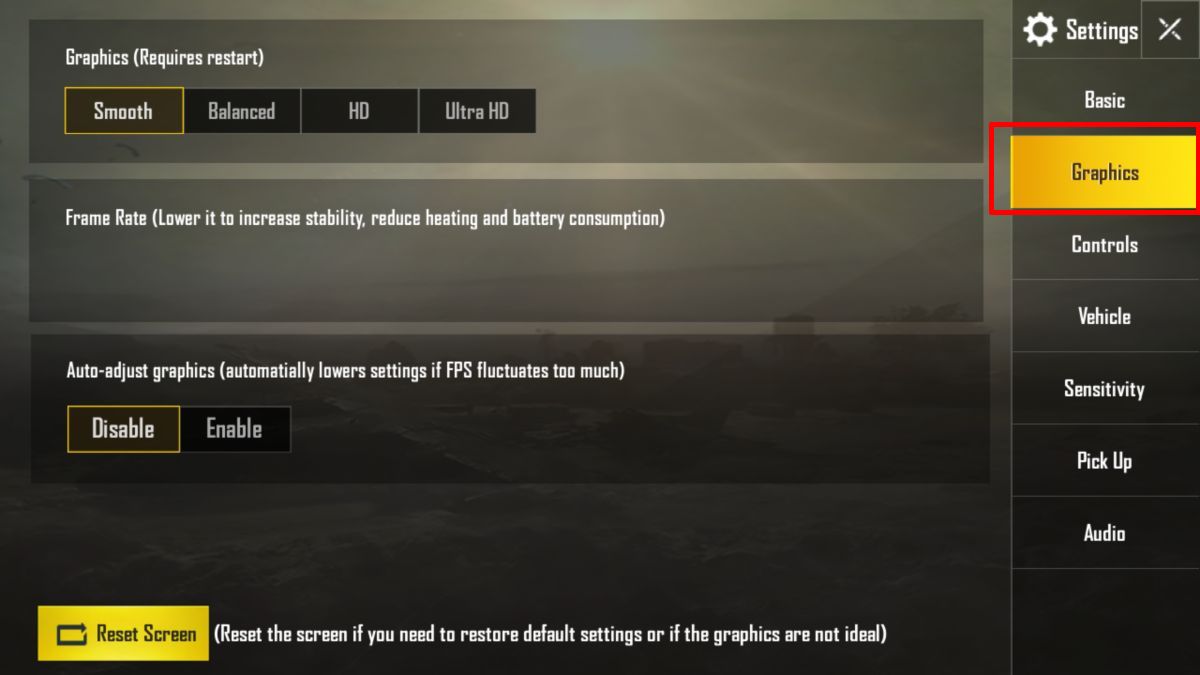
Ha a beállítások nem tűnnek jól, akkor visszaállíthatja azokat a képernyő alján található Képernyő visszaállítása gomb megérintésével.












Hozzászólások